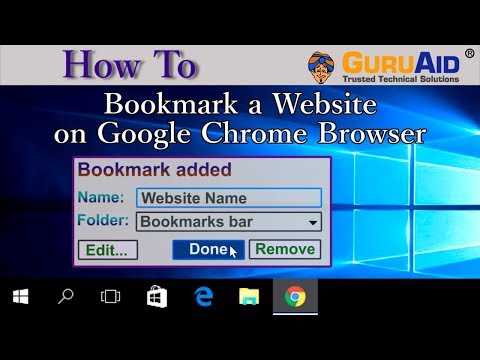Questa è l'idea alla base di Launchbox, un programma gratuito in grado di avviare ROM con qualsiasi emulatore, giochi DOS usando DOSBox e persino la tua collezione di giochi per PC. Se sei il tipo di persona che accumula giochi e poi si dimentica di giocarli, questo è per te. Finirai con una singola interfaccia, completa di copertine e dettagli, da sfogliare ogni volta che vuoi suonare qualcosa.
Ti abbiamo mostrato come configurare RetroArch e questo ti offre un'unica interfaccia per emulare qualsiasi cosa tu possa immaginare, ma è comunque un sistema separato dal resto della tua collezione di giochi. Launchbox mette le tue ROM a fianco di tutti gli altri giochi sul tuo sistema. Ecco come configurarlo.
Impostazione di Launchbox
Installare Launchbox è semplice: basta andare al sito web di Launchbox e seguire le istruzioni. Nota che avrai bisogno di un indirizzo email per ottenere il link per il download, e quindi l'installazione funziona come qualsiasi altro programma Windows.


Aggiunta di giochi Steam a Launchbox
Per aggiungere i tuoi giochi Steam a Launchbox, avrai bisogno di un paio di informazioni prima di iniziare a importare giochi. La prima cosa di cui avrai bisogno è la tua vera API API Steam. La ragione di questo è che Steam ha cambiato il modo in cui le cose funzionano di recente, e la chiave API che appartiene ai creatori di Launchbox non funziona più per gli utenti di Launchbox.
La buona notizia è che ottenere la tua chiave API è davvero semplice. Vai alla pagina di Steam per registrare una chiave API web (e accedi a Steam se non l'hai già fatto). Il sito ti chiede di inserire l'URL del tuo sito web. Se si dispone di un sito Web, è possibile inserirlo, ma è anche possibile digitare in qualsiasi sito Web casuale per ottenere la chiave API. Copia quella chiave API, perché ne avrai bisogno in un attimo.
La prossima cosa di cui avrai bisogno è il tuo Steam ID. Il modo più semplice per trovarlo è accedere a Steam (il sito Web o il client Steam) e andare alla pagina del tuo profilo. Dai un'occhiata all'URL nella parte superiore della pagina e l'ultima parte di questo è il tuo Steam ID.






Aggiunta di giochi Windows a Launchbox
Se hai installato un certo numero di giochi Windows, Launchbox può eseguire la scansione del tuo computer e aggiungerli automaticamente. Per iniziare, seleziona il pulsante Windows nella procedura guidata di avvio. Se hai saltato la procedura guidata, vai su Strumenti> Importa> Giochi di Windows nel programma principale.


Aggiunta di ROM a Launchbox
La vera magia qui è l'aggiunta della tua collezione ROM. Per iniziare fai clic su "Importa file ROM" nella procedura guidata o vai su Strumenti> Importa> File ROM nel programma principale. Per iniziare, dovrai puntare LaunchBox verso le cartelle con le ROM al loro interno.



Aggiunta di singoli giochi
Se una ROM o un gioco della tua collezione non compare, non ti preoccupare. È possibile aggiungere titoli singolarmente. Basta fare clic sul pulsante "Aggiungi" in basso a destra e si apre una finestra.
Qui puoi digitare i tuoi dettagli per qualsiasi gioco, incluso il nome e dove è possibile trovare l'eseguibile o la ROM. Può essere fastidioso, ma se i vari maghi hanno perso un titolo, è la tua unica opzione. La maggior parte dei giochi, anche gli hack ROM, sono stati trovati nei nostri test, ma è comunque buona cosa avere l'opzione.

Navigando nella tua collezione
Che aspetto ha la tua collezione? Per impostazione predefinita, si vedrà un muro di copertine, con lo sfondo di un pezzo di fan art ispirato al gioco attualmente selezionato.


Opzionale: Multi-Menu Big Box
Per la maggior parte degli utenti di PC, l'interfaccia principale funziona perfettamente. Ma se vuoi sfogliare il tuo computer usando un controller dal tuo divano, c'è un'altra interfaccia per te: Big Box. Questa funzione, offerta solo se acquisti un account Launchbox Premium da $ 20, offre tutti i tipi di personalizzazioni e animazioni.
Se ti piace l'aspetto di questo, e ami le cose che ti piacciono in modo ossessivo, considera di pagare per l'aggiornamento.